
Grafični adapter ali grafična kartica je ena najpomembnejših komponent katerega koli računalnika. Ta naprava omogoča prikaz slike na zaslonu monitorja, vendar stabilno delovanje ni mogoče brez specializiranega gonilnika, imenovanega gonilnika. Danes bomo govorili o njegovem iskanju in namestitvi za en specifični video adapter.
Prenesi gonilnike za GEFORCE GTS 450
GTS 450 - Grafični zemljevid NVIDIA, ki kljub svoji starosti še vedno govori z glavnimi nalogami in se celo običajno kaže v mnogih igrah. Kot pri vsaki računalniški opremi, prenesite gonilnik za ta video adapter na več načinov. Upoštevajte vse v logičnem vrstnem redu.Metoda 1: Uradna stran NVIDIA
Iskanje programske opreme, vključno z gonilnikom grafične kartice, je treba začeti z uradne spletne strani. Takšen pristop je edino jamstvo, da bo trenutna različica programske opreme, ki je dosežena z vašim sistemom in ne, ki ne vsebuje virusov, prenesena. Če želite prenesti gonilnik GEFORCE GTS 450 iz NVIDIA, morate slediti naslednjemu algoritmu:
- Pojdite na del "voznikov" na spletnem mestu proizvajalca.
- V vsakem od predstavljenih postavk nastavite parametre, kot je prikazano spodaj.
- S pritiskom na gumb "Iskanje" vas bo nastavilo na stran za prenos gonilnika, kjer bodo predstavljene splošne informacije o njeni trenutni različici. V zavihku "Značilnosti vprašanja" se lahko seznanite z informacijami, na katerih so spremembe vsebovale zadnjo posodobitev - tako, v tem primeru, je to optimizacija za nedavno izpuščenega janca.

Voznik lahko prenesete tako, da kliknete ustrezen gumb, vendar preden priporočamo, da se prepričate, da so bili v prejšnjem koraku vse parametre pravilno določeni. Če želite to narediti, pojdite na zavihek "Podprte izdelke" in na seznamu z imenom "GeForce 400 Series" Mi smo našli neposredno GTS 450. Poskrbite, da je ta model v prisotnosti tega modela, kliknite zeleno "Download zdaj" .
- Sprejemamo pogoje Sporazuma, ki jih po želji lahko preučite (podčrtano v slikovni povezavi).
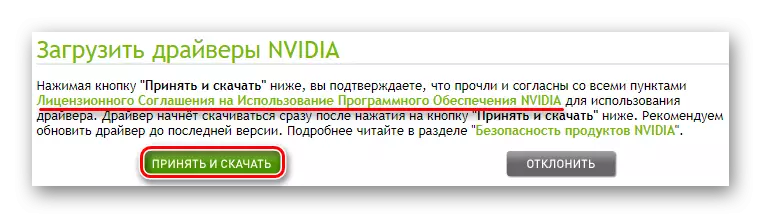
S pritiskom na gumb "Sprejmi in prenos" sproži dolgo pričakovani proces prenosa gonilnika video kartic.
- Ko je izvršljiva datoteka naložena, jo zaženite.
- Po inicializaciji programa NVIDIA, bomo pozvani, da določite pot, da shranite komponente programske opreme. Priporočamo, da spremenite karkoli, če je potrebno, lahko kliknete na ikono mape, nastavite drugo mesto in nato kliknite »V redu«.
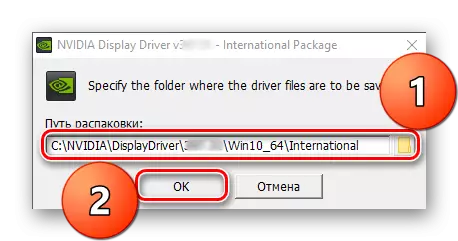
Takoj po tem se bo postopek razpakiranja začel in shraniti vse datoteke v podani imenik.
- Po zaključku tega postopka se bo začela preverjanje sistema združljivosti. Kot v primeru prejšnjega okna, na tej stopnji je treba preprosto počakati.
- Prednost združljivosti programske opreme, OS in video adapter, namestitveni program nam bo ponudil, da se seznanite z licenco NVIDIA. Lahko raziskujete njeno vsebino in šele nato sprejmete, vendar lahko preprosto kliknete "Sprejmem. Nadaljujte ".
- Zdaj moramo definirati "parametre namestitve". Razvijala-priporočena možnost "Express" pomeni samodejno namestitev vseh komponent programa in ne zahteva našega sodelovanja v procesu. "Selektivni" omogoča, da določite dodatne parametre. To je ta možnost, da se glede na prisotnost določenih nians gledamo.
- Parametri selektivne namestitve vključujejo naslednje elemente:
- "Grafični voznik" - iz očitnih razlogov je nemogoče opustiti svojo namestitev.
- NVIDIA GEFORCE izkušnje je blagovno znamko razvijalca, ki vsebuje družbeni element in vam omogoča, da optimizirate sistem pod podprtih igrah. Toda najbolj zanimivo za nas je še ena možnost - samodejno iskanje posodobitev voznika, jih prenesite in naknadno namestitev v polavtomatskem načinu. Če v prihodnosti ne želite prenesti posodobitev, se prepričajte, da so potrditvena polja blizu tega.
- "Programska oprema PHECSX System" je še en program-optimizator, vendar že ozko nadzorovana. Če igrate video igre in želite, da je GSTS GTS 450 v celoti, namestite to komponento.
- Med drugim lahko NVIDIA ponudi namestitev avdioarerja in 3D voznika. To je mogoče storiti izključno po lastni presoji. Prvi je mogoče opaziti, drugi - neobvezno.
- "Izvedite čisto napravo" - koristno možnost, če nameravate namestiti voznika čisto, predhodno se znebite svojih starih različic. Pomagalo bo preprečiti konflikte in neuspehe ali jih izključiti na splošno, če je že obstajal.

Odločanje z vsemi parametri kliknite gumb »Naprej«.
- Nazadnje se bo začel postopek namestitve, njegov napredek bo prikazan na dnu okna. Priporočamo, da tokrat preneha uporabljati različne programe, zlasti če zahtevajo sistemske vire, morate tudi shraniti vse, kar delate. Bodite pripravljeni in na dejstvo, da bo zaslon šel nekajkrat, in nato ponovno vklopite - to je naravni in celo obvezen pojav pri namestitvi grafičnega gonilnika.
- Postopek poteka v dveh fazah, sistem pa znova zažene sistem. Zaprite programsko opremo, ki se uporablja brez pozabljanja o ohranjanju projektov, in kliknite »Ponovni zagon«. Če to ni storjeno, bo namestitveni program prisilil, da ponovno zažene dobesedno po 60 sekundah.
- Po ponovnem zagonu sistema se bo namestitev gonilnika samodejno nadaljevala in že nekaj sekund kasneje boste poslali na opravljeno delo. Oglejte si in kliknite »Zapri«. Če zapustite oznake nasproti elementov, ki se nahajajo pod oknom poročila, lahko dodate nalepko GeForce izkušnje na namizje in takoj zaženite to aplikacijo.
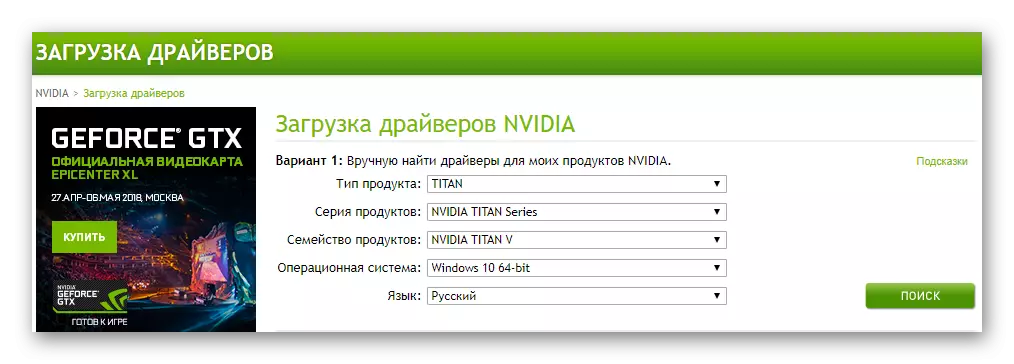
Opomba: V našem primeru, računalnik z operacijskim sistemom Windows 10 64 bit! Morate izbrati različico in malo, ki se ujema z vašim sistemom.
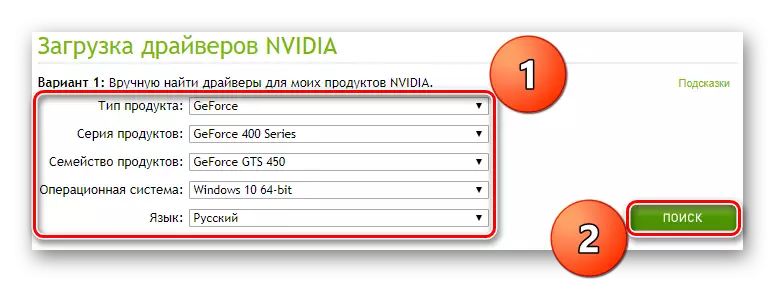




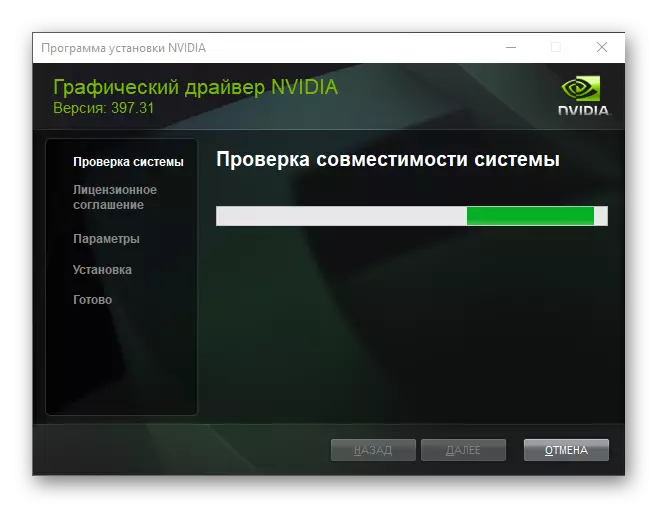
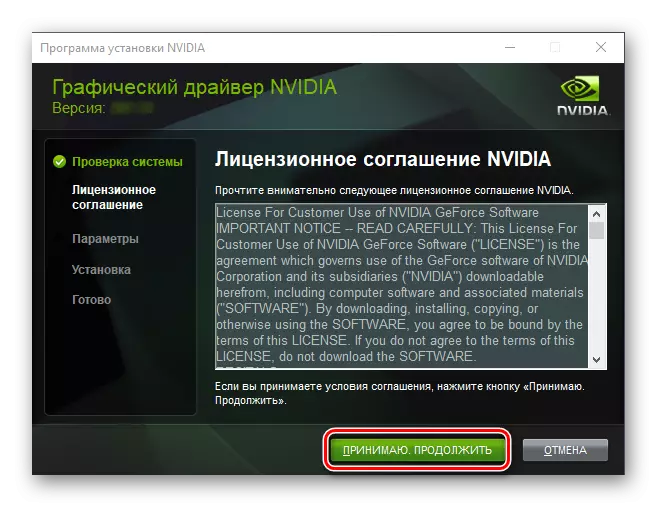
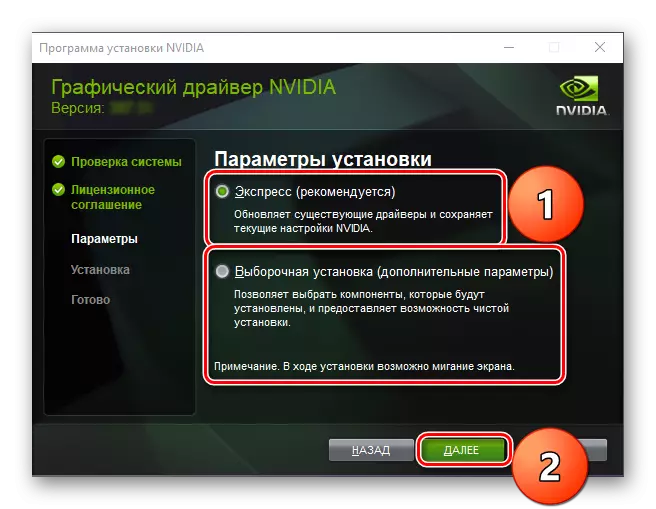



Ta namestitev voznika za NVIDIA GEFORCE GTS 450 je lahko v celoti dokončana. Postopek ni najhitrejši in zahteva določena dejanja, vendar jo je še vedno težko poklicati. Če ta možnost za iskanje in namestitev programske opreme za grafično kartico ne ustreza ali pa samo želite izvedeti o drugih obstoječih metodah, vam predlagamo, da se seznanite z nadaljevanjem našega članka.
Metoda 2: Spletna storitev NVIDIA
Zgoraj opisano metodo iskanja gonilnikov se lahko rahlo zmanjša, odpravlja potrebo po samostojno izbiro parametrov video vmesnika. To nam bo pomagalo na tej posebni strani s skenerjem, ki je na spletni strani NVIDIA. Spletna storitev je sposobna določiti vrsto, serijo in družino izdelkov, pa tudi parametre uporabljenega OS. Poleg tega ta pristop je, da odpravlja možnost napake in se lahko uporabi tudi, ko uporabnik ne ve nič o njegovi grafični kartici, razen ime proizvajalca.Torej smo pregledali drugo več možnih možnosti iskanja gonilnikov za GEFORCE GTS 450 video adapter. To se skoraj ne razlikuje od prvega, če pa imate Java v vašem sistemu, z uporabo spletnega skenerja bo omogočil malo skrajšanega časa, porabljenega za celoten proces.
Metoda 3: Izkušnje Geforce iz NVIDIA
Glede na prvi način smo omenili lastniško uporabo GEFORCE izkušenj, kot tudi njene glavne, pa tudi dodatne funkcije. Če je ta programska oprema že nameščena, ga ne morete prenesti, vendar posodobite gonilnik za NVIDIA GEFORCE GTS 450, ki je v sistemu. Postopek je zelo preprost, kar vas zahteva dobesedno več klikov z miško. Podrobneje o vsem tem se lahko naučite iz našega posameznega materiala.
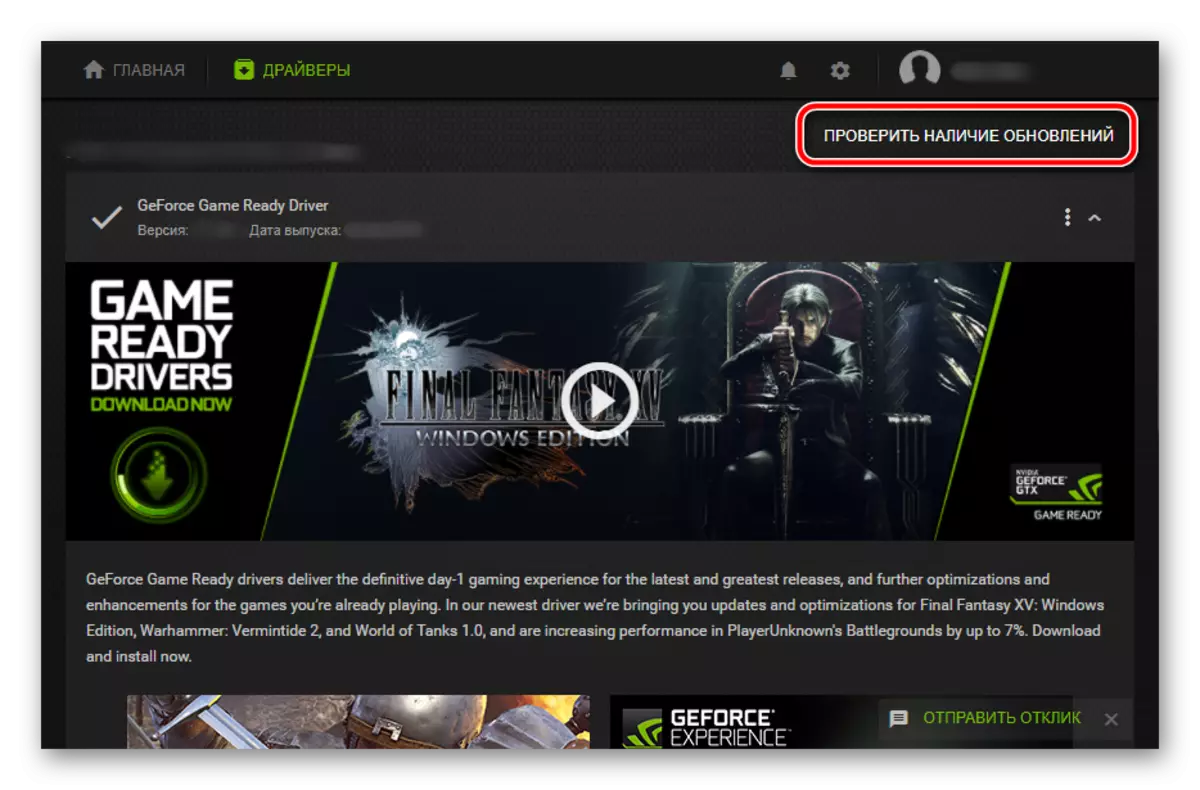
Preberite več: Prenesite in namestite posodobitve gonilnika v izkušnjah Geforce
Metoda 4: Specializirana programska oprema
Razvijalci programske opreme tretjih oseb ponujajo veliko funkcionalnih rešitev za avtomatske sprejemne voznike. Poleg njegove glavne funkcije lahko takšna programska oprema samostojno namesti te komponente programske opreme, ki manjkajo v sistemu. S podrobnim pregledom takih programov lahko preberete naslednjo povezavo.

Preberite več: Programi za samodejno namestitev in posodobitev gonilnika
Vse te aplikacije delujejo na popolnoma enakem načelu, vendar imajo pomembne razlike. Niso toliko pri videzu in udobju uporabe, kot v višini lastne baze podatkov, ki je veliko bolj pomembno. Torej, najbolj priljubljen program, ki podpira skoraj vse železo in vsebuje niz gonilnikov, ki so potrebni za njegovo delovanje, je rešitev DriverPack. Delo z njim je namenjeno ločenem materialu na naši spletni strani. Priporočamo tudi, da ne posvečamo pozornosti vozniku Booster in Drivermax, ki so le delno slabše od vodjo segmenta.
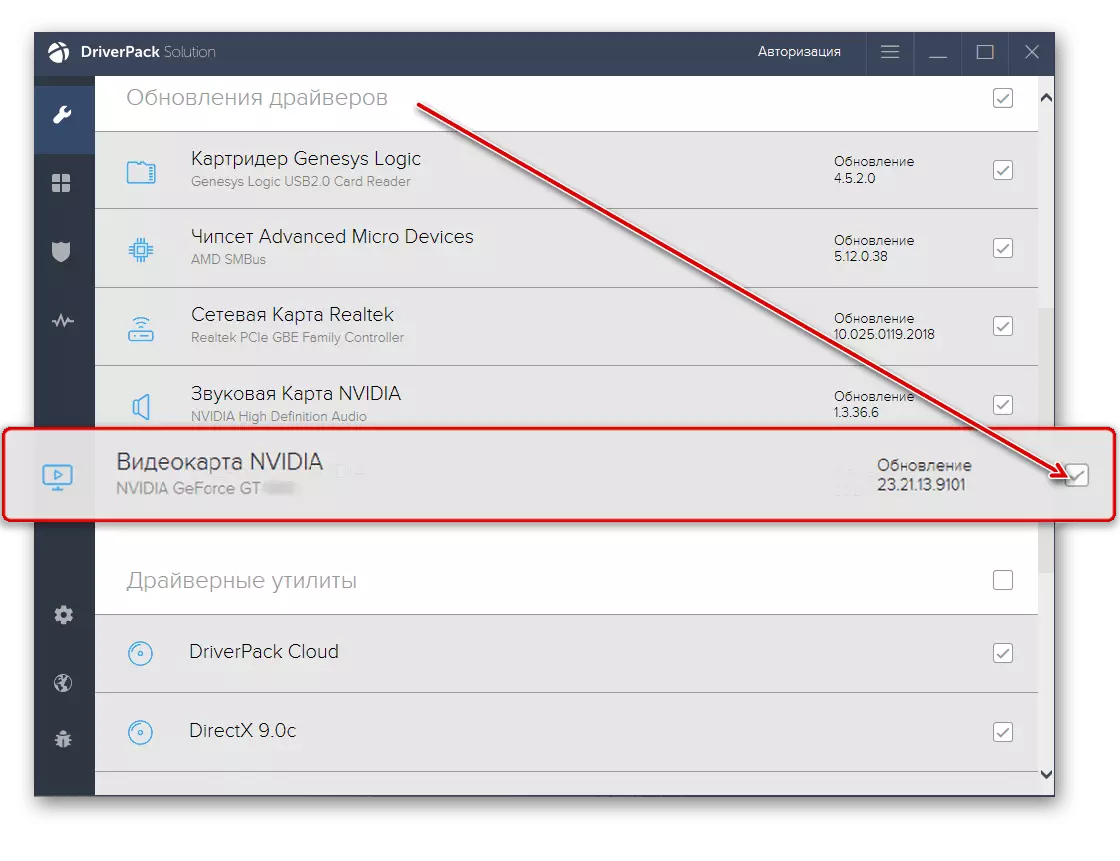
Preberi več:
Iskanje in namestitev gonilnikov z uporabo rešitve DriverPack
Kako posodobiti ali namestiti gonilnik video kartice v Drivermax
Metoda 5: ID opreme
Proizvajalci železa za računalnike in prenosne računalnike, poleg znanega imena, dajejo svoje izdelke originalni kodni številki - identifikator opreme. Ta edinstvena ID, ki pripada določeni opremi, s katero lahko preprosto najdete zahtevani gonilnik. Video kartica GeForce GTS 450 ima naslednjo vrednost.
PCI \ _10de & dev_0dc5

Označite in kopirajte ta ID, nato pa pojdite na eno od specializiranih spletnih strani in prilepite vrednost v iskalni niz. Pred začetkom iskanja (čeprav je možno po njem), navedite različico in vidnost uporabljenega sistema Windows. Voznik bo našlo skoraj takoj, po katerem boste ostali preneseni. Več informacij o tem, kako izvedeti ID in jih uporabite za iskanje, smo povedali v ločenem članku.
Preberite več: Kako najti in prenesti gonilnik voznika
Metoda 6: Upravitelj naprav v sistemu Windows
Nazadnje, na kratko povejte najlažje in enostavno dostopno za vsako uporabniško metodo - uporabo standardnih orodij operacijskega sistema. S stik z upraviteljem naprave, ne morete posodobiti že nameščenih gonilnikov, ampak tudi prenesete, in nato nastavite tiste, ki trenutno manjkajo v OS. Ta okna se izvaja samodejno in v ročnem načinu - prva uporaba za iskanje Microsoftove lastne baze podatkov, drugi vam omogoča, da določite pot do že obstoječe datoteke gonilnika.
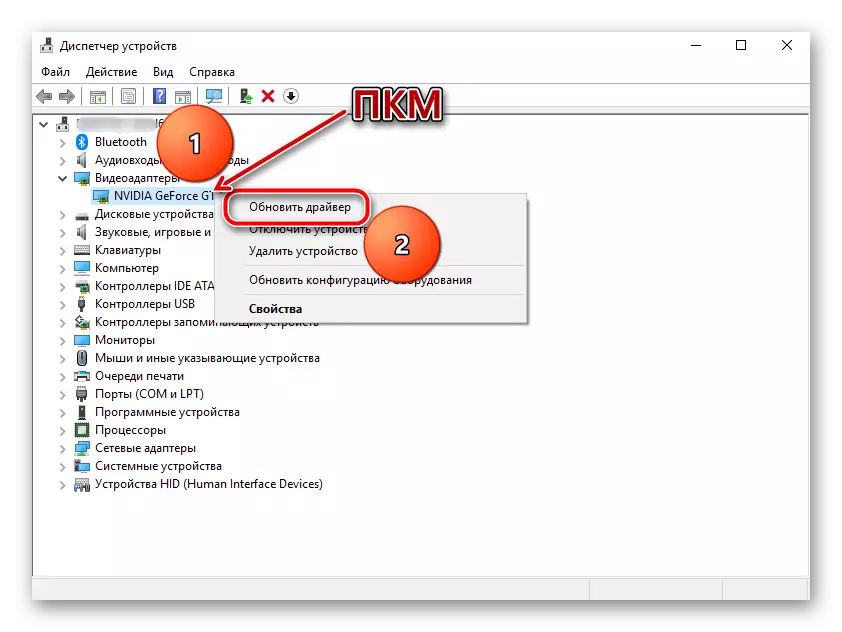
Res je, da obstaja ena pomanjkljivost tega pristopa - ga lahko namestite samo voznika, in ne vedno trenutna različica in zagotovo brez dodatne programske opreme. In vendar, če se ne želite udeležiti različnih spletnih strani, prenesite nekaj aplikacij proizvajalca ali razvijalce tretjih oseb, vam priporočamo, da se seznanite z našim gradivom o upravitelju naprav.
Preberite več: Namestitev gonilnikov s standardnimi sredstvi Windows
Zaključek
Podrobno smo pregledali vse obstoječe metode za iskanje in nalaganje voznika za video adapter GEFORCE GTS 450, ki ga je razvila NVIDIA. Članek je bil prav tako povedal, kako izpolniti njegovo napravo. Kateri od šestih razpoložljivih metod za uporabo se odloči, ali so vsi varni in zelo preprosti v uspešnosti.
